Actualizado a: 5 de julio de 2022
Los gadgets o widgets de escritorio eran realmente útiles y se podían agregar al escritorio de Windows Vista y Windows 7 para mejorar nuestra productividad. Algunos de ellos eran capaces de mostrarnos la hora, el tiempo, nuestras notas personales e incluso la velocidad de la CPU. Realmente funcionaban como miniaplicaciones tal y como los conocemos en nuestros teléfonos hoy en día.
Por desgracia ya no existen de forma nativa, y es que Microsoft decidió deshabilitar los gadgets debido a problemas de seguridad. Pero puedes volver a activar gadgets en Windows 10 con estas herramientas que te vamos a mostrar.
Mejores programas para descargar gadgets en Windows 10
Para poder activar los gadgets en Windows 10 deberemos descargarlos previamente en algunas de las mejores páginas y herramientas que te vamos a mostrar. En algunos casos, se trata de widgets de escritorio más modernos y en otros podrás encontrar las clásicas versiones que tenía Windows 7.
Widget Launcher
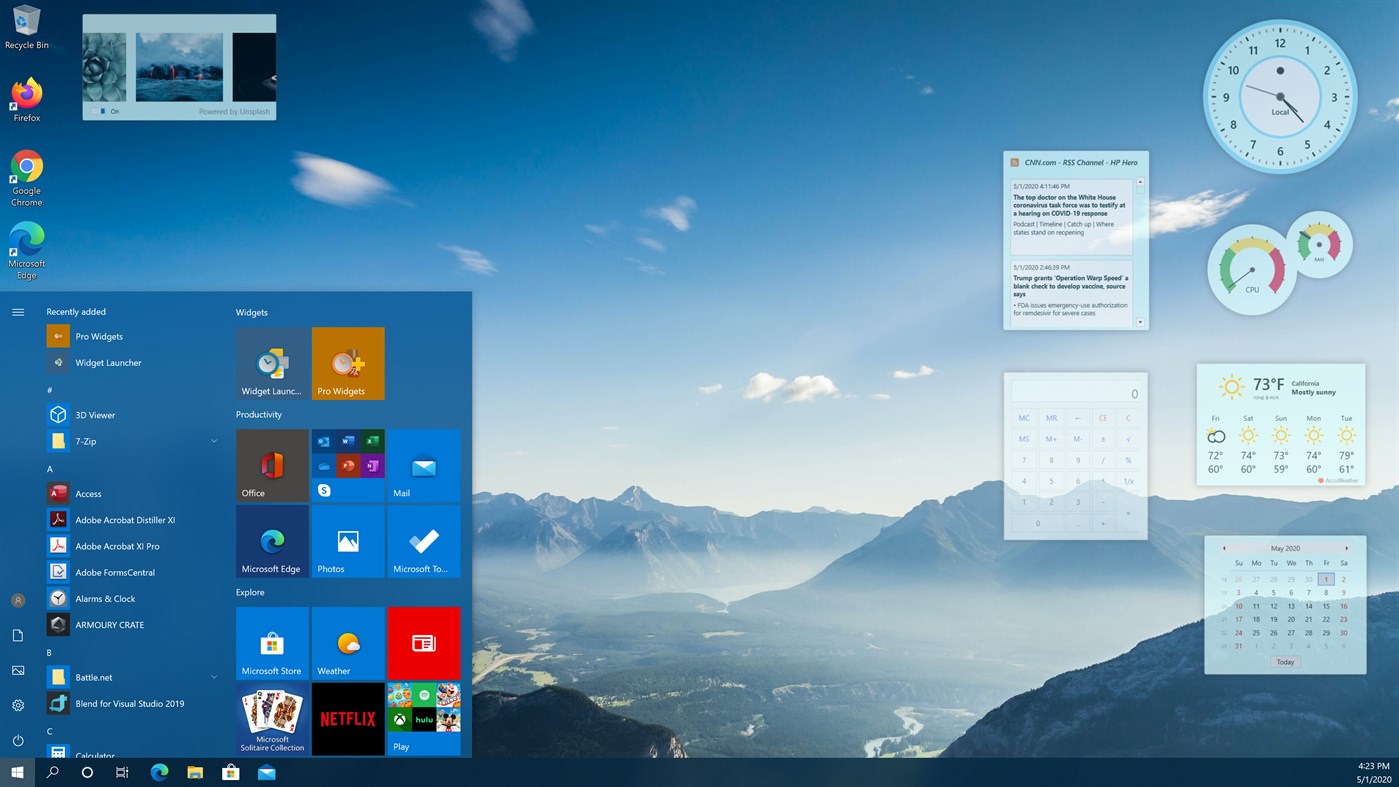
La primera aplicación para descargar gadgets en Windows 10 es Widget Launcher. Se encuentra disponible en Microsoft Store y cuenta con versiones modernas para darle un toque más actualizado al escritorio.
Es igual de fácil de usar que los antiguos gadgets de Windows 7 y Vista. Simplemente, instala la app, selecciona el gadget que quieras instalar y elige el lugar del escritorio donde quieras situarlo.
Aunque es gratuito, Widget Launcher también ofrece compras dentro de la aplicación para algunos adicionales como noticias, una galería de imágenes, una prueba de velocidad de Internet y más widgets de escritorio para Windows 10.
Windows Desktop Gadgets
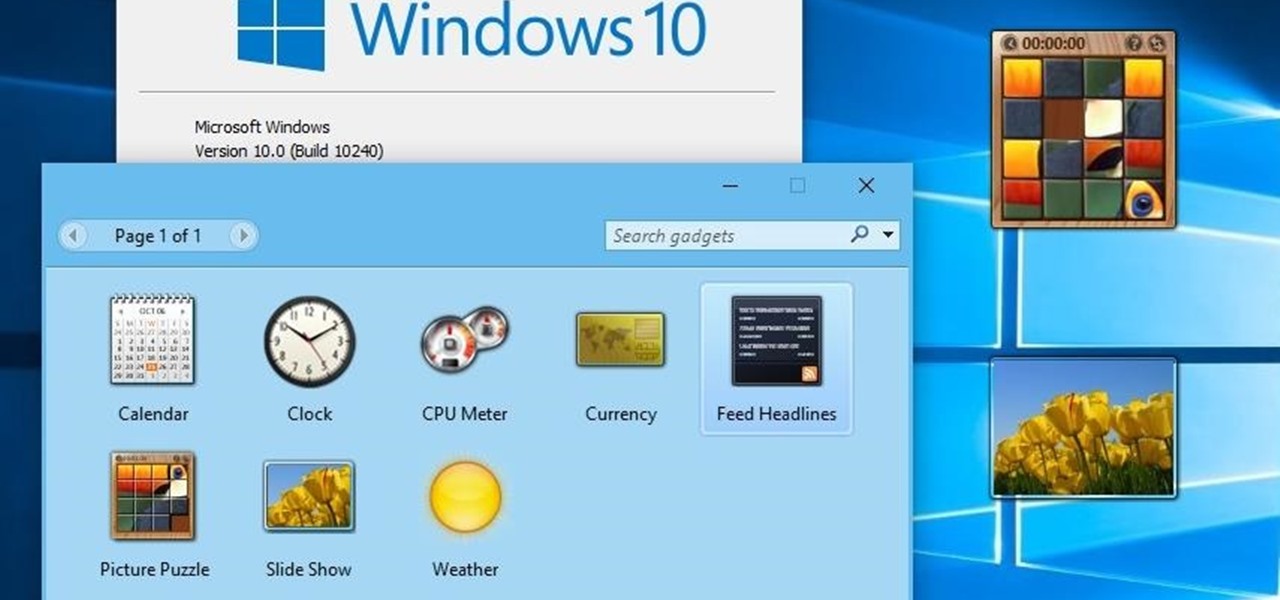
Si prefieres descargar gadgets en Windows 10 más clásicos, una buena solución ligera y sencilla es Windows Desktop Gadgets. Esta herramienta ha sido diseñada para funcionar en varios idiomas que se pueden agregar en el asistente de instalación.
Para usar Windows Desktop Gadgets:
- Descarga y descomprime el archivo.
- Doble clic para instalar.
- Una vez completado, haz clic derecho en tu escritorio y selecciona Gadgets.
- Puedes añadir los que más te gusten desde Panel de control > Apariencia y personalización, haciendo clic y arrastrándolos donde quieras.
Además, si pasas el cursor por encima del gadget y seleccionas la rueda de ajustes, podrás cambiar el tamaño o eliminarlo cuando quieras.
8GadgetPack
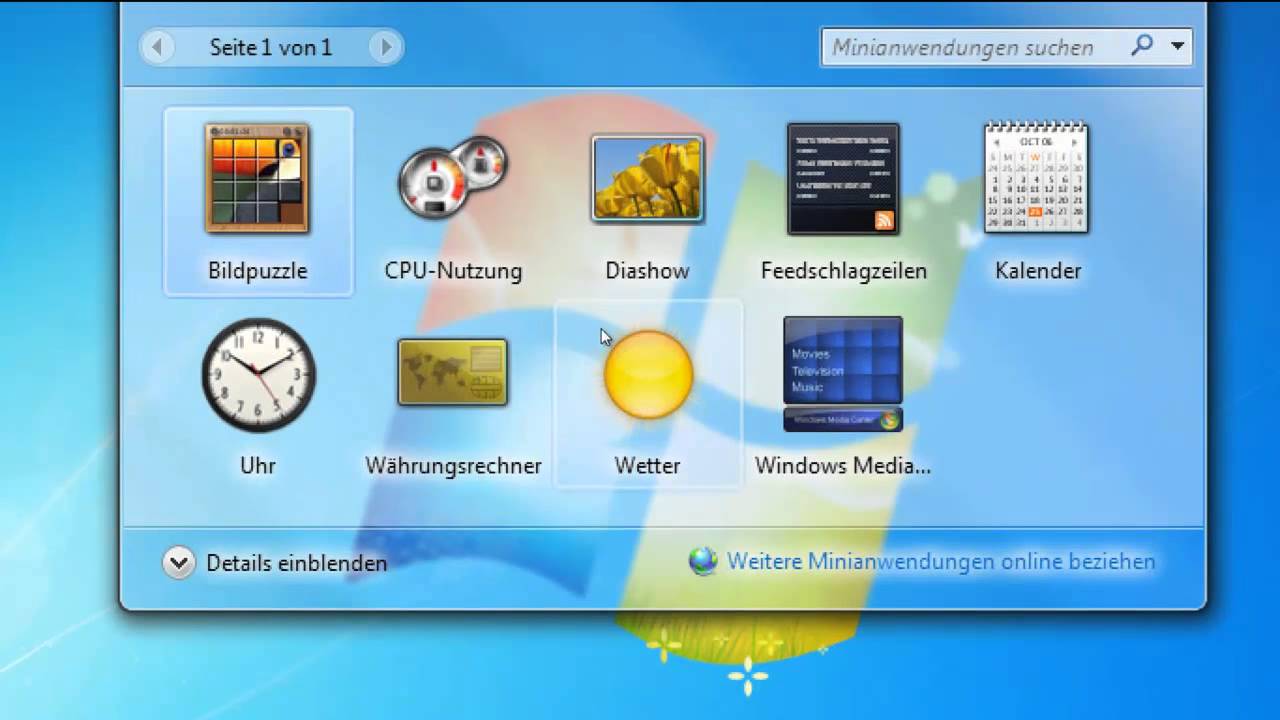
Otra opción gratuita para activar gadgets en Windows 10 es 8GadgetPack. Es una herramienta gratuita y ligera que se parece bastante a la anterior. Usarla es realmente sencillo.
- Descarga 8GadgetPack (archivo MSI) e instálalo.
- Haz clic en el botón + para abrir la lista de gadgets.
- Arrastra tu gadget favorito al escritorio.
Podrás seleccionar los colores, la ubicación y otros datos adicionales de los widgets de escritorio para personalizarlos a tu gusto.
Rainmeter
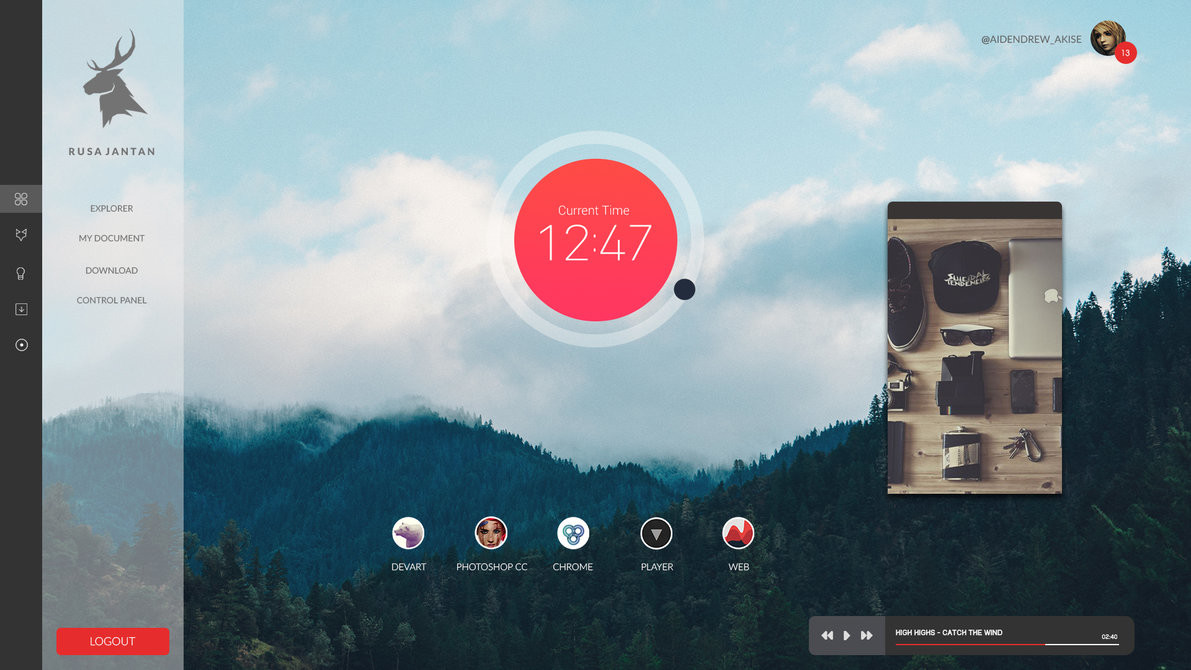
Por último, no podía faltar Rainmeter entre nuestra selección. Esta herramienta va mucho más allá, pues te permite personalizar al máximo tu escritorio de Windows 10.
Aunque, por supuesto, entre sus funciones se encuentran la de activar y añadir gadgets al escritorio de Windows 10. Estos incluyen un reloj, estadísticas de hardware en vivo, clima actual y pronosticado y mucho más.
Puedes descargar Rainmeter de forma gratuita y empezar a añadir los gadgets que prefieras.
Precaución al instalar gadgets en Windows 10
Aunque todas estas herramientas que te permiten activar gadgets en Windows 10 suelen ser seguras, no puedes pasar por alto el aviso de seguridad que publicó Microsoft y que terminó por deshabilitar estos widgets de escritorio.
Ten cuidado al descargar gadgets de sitios web de terceros y utiliza siempre programas fiables como estos para no tener problemas con tus datos e información. Y ya que hablamos de seguridad, también puedes aprender Cómo cifrar un USB en Windows y Mac.






